Eclipse IDE ممکن است برای مبتدیان مناسب باشد، اما شما همچنان باید این میانبرهای صفحه کلید را یاد بگیرید.
Eclipse یکی از محبوب ترین محیط های توسعه یکپارچه (IDE) برای برنامه نویسی جاوا است. در حالی که ابزارهای دیگری مانند NetBeans در بازار موجود است، منحنی یادگیری آنها اغلب بسیار شیب دار است.
می توانید از اکسپلورر بسته Eclipse برای مشاهده لیستی از تمام فایل های پروژه جاوا (یا اندروید) خود استفاده کنید. میتوانید با استفاده از صفحه طرح کلی به سرعت به یک تابع بروید، پیشنهاداتی برای توابع و واردات و موارد دیگر دریافت کنید.
همچنین میانبرهای صفحه کلید متعددی وجود دارد که به شما در اولین قدم هایتان با Eclipse کمک می کند. در اینجا برخی از بهترین میانبرهای صفحه کلید برای استفاده موثر از Eclipse آورده شده است.
1. سازماندهی واردات (Ctrl + Shift + O)
برای استفاده از یک کلاس در جاوا، باید آن یا بسته ای که متعلق به آن است را وارد کنید. Eclipse از این واردات برای اعتبارسنجی کد شما و ارائه تکمیل خودکار (پیشنهادات تایپ بیدرنگ) استفاده میکند.
اما چه کسی برای به خاطر سپردن مسیرهای بسته برای هر کلاس در هر کتابخانه وقت دارد؟ می توانید به Eclipse اجازه دهید با استفاده از میانبر Ctrl + Shift + O که به طور خودکار کلاس های ناشناخته را در کد وارد می کند، آن را برای شما مدیریت کند.
برای مثال، اگر این بیت کد را دارید:
public class Hello {
public static void main(String[] args) {
ArrayList list = new ArrayList();
}
}
و سپس از میانبر Organize Imports استفاده کنید، این می شود:
import java.util.ArrayList;
public class Hello {
public static void main(String[] args) {
ArrayList list = new ArrayList();
}
}
به جای تایپ خطوط واردات با دست، فقط میتوانید کد خود را بنویسید تا زمانی که خطوط قرمز قرمز را که نشان دهنده کلاسهای از دست رفته است را ببینید. سپس میانبر Organize Imports را بزنید.
توجه: این میانبر واردات استفاده نشده را نیز حذف می کند (در مواردی که کد را حذف کرده اید) و اظهارات واردات را بر اساس بسته مرتب می کند.
2. تورفتگی صحیح (Ctrl + I)
خوانایی کد مهم است – زمانی که شما در حال خواندن کد خود در تاریخ بعدی هستید یا زمانی که شخص دیگری این کار را انجام می دهد.
تورفتگی ضعیف یکی از رایج ترین اشتباهات برنامه نویسی است که افراد با عجله مرتکب می شوند. در اصطلاح عامیانه، تورفتگی به معنای فضای خالی یا خالی در ابتدای یک خط کد است.
آیا کد شما اغلب شبیه این است؟
public void insertHead(int x) {
Link newLink = new Link(x);
if (isEmpty())
tail = newLink;
else
head.previous = newLink;
newLink.next = head;
head = newLink;
}
شاید شما آن را به این صورت نوشته اید، یا شاید آن را از جای دیگری کپی کرده باشید. در هر صورت، خبر خوب این است که Eclipse رفع آن را بسیار ساده می کند. کدی را که میخواهید پاک کنید برجسته کنید، سپس از میانبر Ctrl + I استفاده کنید تا فوراً آن را به تورفتگی مناسب برسانید.
می توانید از Ctrl + A برای انتخاب کل فایل استفاده کنید، سپس از این میانبر برای رفع سریع تمام تورفتگی ها استفاده کنید.
public void insertHead(int x) {
Link newLink = new Link(x);
if (isEmpty())
tail = newLink;
else
head.previous = newLink;
newLink.next = head;
head = newLink;
}
همچنین میتوانید با رفتن به Window > Preferences، نحوه مدیریت تورفتگی Eclipse را تغییر دهید، سپس در پانل سمت چپ، به Java > Code Style > Formatter > Edit… > Indentation بروید.
3. خط فعلی را حذف کنید (Ctrl + D)
وقتی شروع به یادگیری جاوا می کنید، طبیعی است که تمام خطوط کد را در یک زمان حذف کنید. بدترین راه برای این کار؟ با ماوس هایلایت کنید و سپس Backspace را بزنید. راه تازه کار برای انجام این کار؟ کلید End را بزنید، Shift را نگه دارید، کلید Home و سپس Backspace را بزنید.
اما روش حرفه ای چطور؟ فقط باید نشانگر ماوس خود را روی خط قرار دهید و سپس Ctrl + D را فشار دهید تا یکباره آن را حذف کنید.
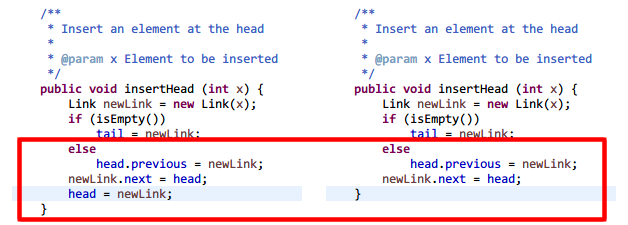
4. توصیه تکمیل خودکار (Ctrl + Space)
متأسفانه جاوا به خاطر پرحرفی بسیار معروف است. نام کلاس ها، متدها و متغیرها از طولانی ترین نام ها در کل صنعت برنامه نویسی است. هر بار همه آنها را با دست تایپ می کنید؟ تصور ما از یک زمان سرگرم کننده نیست.
در عوض کاری که انجام می دهید این است:
- چند حرف اول کلاس، متد یا متغیر مورد نظر خود را تایپ کنید.
- سپس کلید ترکیبی Ctrl + Space را بزنید. این فهرستی از توصیههای تکمیل خودکار به همراه امضای روش، انواع متغیرها و موارد دیگر را نشان میدهد.
- توصیهای را که میخواهید اعمال کنید انتخاب کنید، کلید Enter را بزنید و به کدنویسی ادامه دهید.
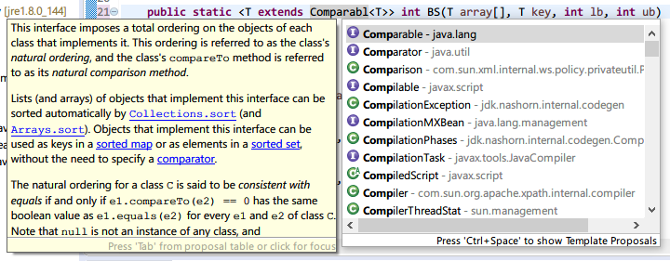
مواردی مانند میانبرهای تکمیل خودکار Eclipse برخی از دلایلی هستند که IDE ها بر ویرایشگرهای متن برتری دارند. همانطور که رابط کاربری Eclipse برای افراد تازه کار مناسب است، یادگیری چنین میانبرهای صفحه کلید را به خودتان مدیون هستید. آنها با تضمین، بهره وری شما را حتی بیشتر افزایش می دهند.
5. System.out.println (“sysout” و Ctrl + Space)
هنگام کار با برنامه های کنسول، باید از System.out.println() برای چاپ پیام ها استفاده کنید. اما از آنجایی که این بسیار دست و پا گیر است، یک میانبر سریع برای System.out.println() در eclipse وجود دارد: «sysout» (بدون نقل قول) را تایپ کنید، سپس Ctrl + Space را بزنید.
بهترین قسمت؟ مکان نما بلافاصله در داخل پرانتز فراخوانی متد قرار می گیرد، بنابراین می توانید بلافاصله شروع به تایپ پیام کنید.
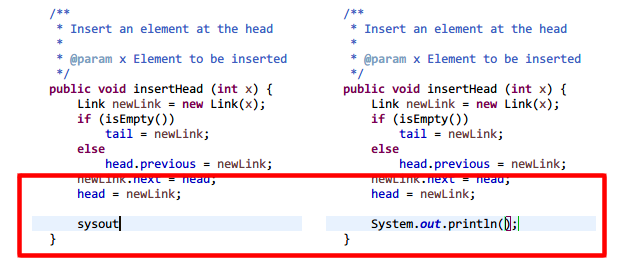
6. جستجوی کل پروژه (Ctrl + H)
هنگام کار بر روی پایگاه های کد بزرگ، به راحتی می توان فراموش کرد که کلاس ها، متدها یا متغیرهای خاصی را کجا اعلام کرده اید. بهجای هدر دادن زمان برای بررسی دایرکتوریها، از دستور Search Entire Project با میانبر Ctrl + H استفاده کنید.
به طور پیش فرض، با سه نوع جستجو ارائه می شود: جستجوی فایل، جستجوی Git و جستجوی جاوا. شما بیشتر از Java Search استفاده می کنید، که فقط از طریق فایل های منبع جستجو می کند، اما دو مورد دیگر می توانند به روش های خاص خود مفید باشند.
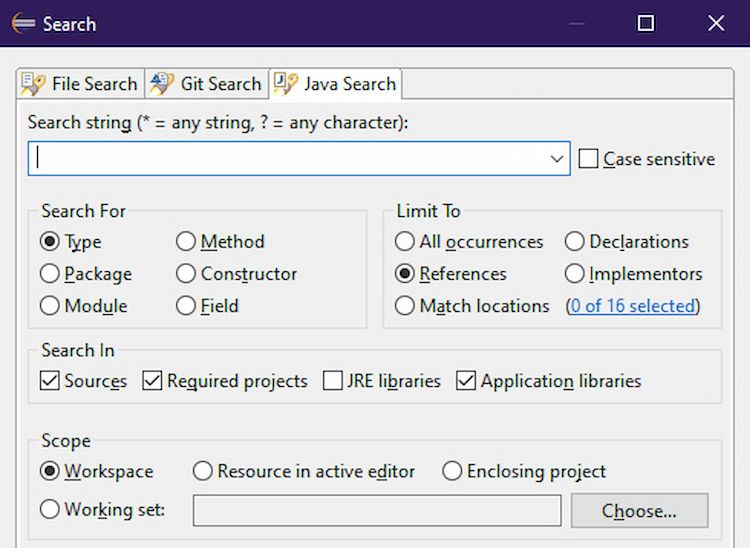
7. اجرای برنامه (Ctrl + F11)
اولین باری که یک پروژه جدید را اجرا می کنید، باید آن را از طریق Run > Run As… > Java Application انجام دهید. اما پس از آن، می توانید با میانبر Ctrl + F11 سرعت کار را افزایش دهید. این پروژه فعلی را با استفاده از همان پیکربندی آخرین باری که آن را اجرا کردید اجرا می کند.

8. تغییر نام (Alt + Shift + R)
در اینجا چیزی در مورد نام کلاس، متد و متغیر است: کد شما ممکن است چندین و چند بار به آنها ارجاع داشته باشد. حالا تصور کنید که آیا زمانی نیاز به تغییر نام کلاس، متد یا متغیر داشتید. تغییر نام هر مرجع ممکن است ساعت ها (یا حتی روزها) طول بکشد.
یا می توانید روی نام کلیک راست کرده، Refactor > Rename را انتخاب کنید و نام جدید را تایپ کنید. Eclipse سپس فوراً تک تک مراجع را در کل پروژه تغییر می دهد. حتی سریعتر، می توانید روی نام کلیک کنید، Alt + Shift + R را بزنید، نام جدید را تایپ کنید و Enter را بزنید. بام، تمام شد!

نکات دیگر برای برنامه نویسان مبتدی جاوا
بسیاری از میانبرهای دیگر Eclipse وجود دارد که به شما کمک می کند. کدهای فرمت های Ctrl + Shift + F، Ctrl + E بین تب های ویرایشگر سوئیچ می شود، Ctrl + 1 به سرعت خطاها را برطرف می کند و غیره.
Eclipse یک IDE قدرتمند و پر از ویژگی است که بسیاری از برنامه نویسان جاوا طرفدار آن هستند. با این حال، این تنها IDE موجود نیست. مطمئن شوید که گزینه های جایگزین را بررسی کرده اید تا بفهمید کدام یک برای شما مناسب تر است.
